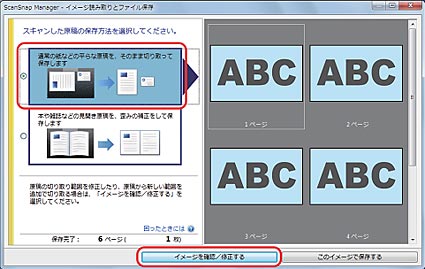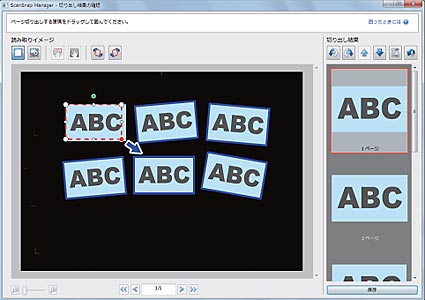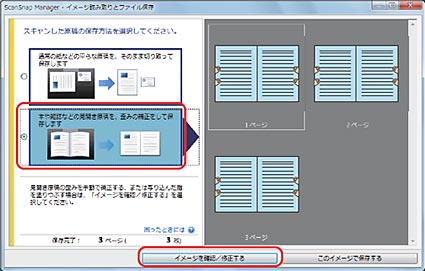ScanSnap よくあるご質問
このページにFAQに関するアンケートがあります。ぜひご協力ください。
読み取りした原稿の回りに背景が残るのですが、どうすればよいですか。
- カテゴリー :
-
- ScanSnap よくあるご質問 > 困ったときには > トラブル > 運用
- ScanSnap よくあるご質問 > 機種から選ぶ > SV600
回答
原稿の内容が背景と同じ色の場合、または、原稿の端にコンテンツが多い場合などでは、原稿の輪郭の検出ができず、黒マット背景が残ったり、画像が切れてしまうことがあります。
この場合は、以下の手順に従って、手動で輪郭の修正をしてください。
平らな原稿の場合
- 原稿を読み取ったあとに表示される画面で、「通常の紙などの平らな原稿を、そのまま切り取って保存します」を選択して、[イメージを確認/修正する]ボタンをクリックします。
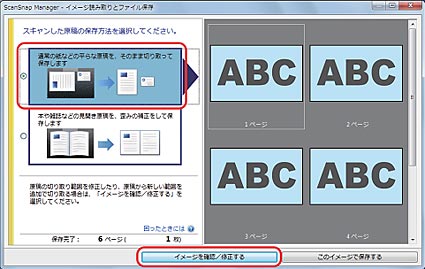
- 切り出し範囲を修正したいイメージデータを選択します。
- 切り出し枠の操作点をドラッグして、切り出し範囲を修正します。
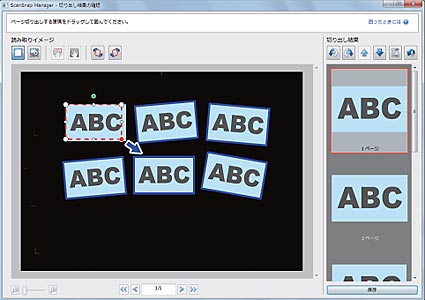
- 画面上の任意の位置をクリックします。切り出し範囲が確定されます。
- 切り出し範囲の修正が終了したら、[保存]ボタンをクリックしてください。
本の場合
- 本を読み取ったあとに表示される画面で、「本や雑誌などの見開き原稿を、歪みの補正をして保存します」を選択して、[イメージを確認/修正する]ボタンをクリックします。
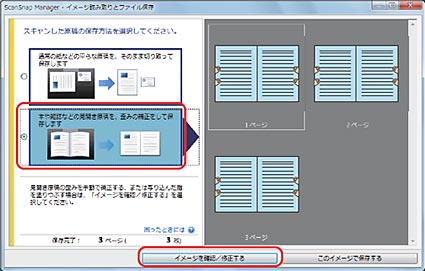
- 「ScanSnap Manager - 補正ビューア」画面が表示されますので、「保存イメージ」で、ゆがみを補正するページを選択して補正してください。
詳しくは、ScanSnap活用ガイドの「イメージデータの修正(SV600)」の「本を読み取った場合」から「本のゆがみを補正する」の項をご参照ください。